excel2007冻结窗口如何设置 excel如何冻结窗口
时间:2023-2-20作者:未知来源:360教程人气:
- 关于电脑装机必须的软件,比如windows office系列办公软件、网页浏览器、杀毒软件、安全防护软件、刻录软件、压缩软件、下载工具、多媒体播放软件、多媒体编辑软件、输入法、图片查看和处理软件、聊天沟通工具、系统工具与驱动补丁工具等。
Excel冻结窗的功能就是锁定表格的行和列,让被冻结的标题行总是显示在最上面,方便你快速查看表格内容。不过你知道excel怎么冻结窗口吗?不知道的话就来跟着小编看看excel2007冻结窗口怎么设置吧!
一、冻结首行
1、打开要进行冻结处理的Excel2007 工作表,单击“视图”切换到该工具面板之下
2、单击“冻结窗格”下的“冻结首行
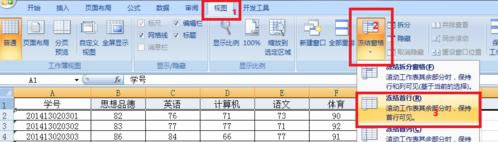
3、这时就可以看到第一行被固定了,如下图的红框中,而下面的数据通过滑动鼠标或拖动滚动条查看
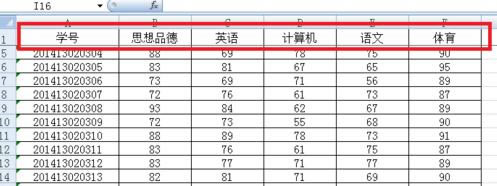
二、冻结首列
excel2007冻结首列的方法同冻结首行类似
1、打开要进行冻结处理的Excel2007 工作表,单击“视图”切换到该工具面板之下,然后单击“冻结窗格”下的“冻结首列”
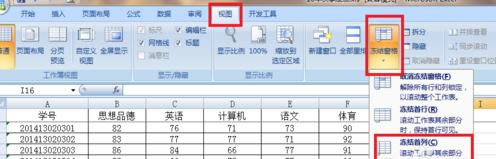
2、这时可以看到第一列被固定了,如下图的红框中,而右面的数据通过滑动鼠标或拖动滚动条查看
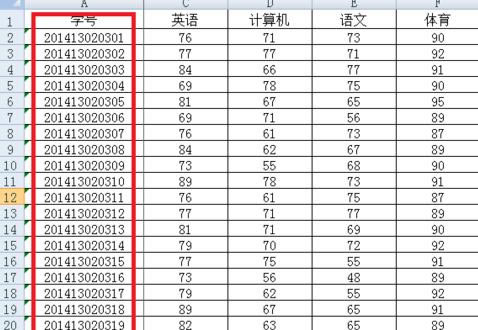
三、冻结任意位置
我们也可以自定义excel2007冻结窗口的哪些单元区域。
1、点击要设置的冻结位置,选中单元格的右下角位置为查看区域,可自由移动,其他位置为固定区域。接着,单击“冻结窗格”下的“冻结拆分窗格”即可,本例演示冻结第1行和A列

2、完成后第1行和A列始终处于显示状态,这样就可以查阅任一位同学的任一科成绩了
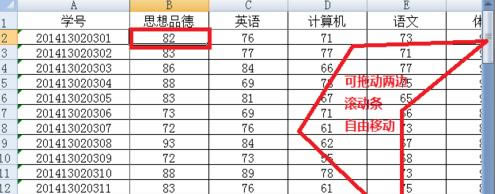
装机软件,全自动在线安装过程,无需电脑技术,小白在家也可自己完成安装,纯净稳定,装机必备之选!